Comment transférer des actifs du portefeuille OKX Web3 vers l'échange
Étapes pour transférer des actifs du portefeuille OKX Web3 vers l'échange : Connectez-vous au portefeuille Web3. Sélectionnez l'actif et cliquez sur Envoyer. Saisissez l'adresse d'échange (disponible depuis la page de retrait). Saisissez le montant du transfert. Vérifiez les détails de la transaction. Confirmez la transaction et signez (si nécessaire). Attendez la fin de la transaction (le temps varie en fonction de la congestion du réseau).

Comment transférer des actifs dans le portefeuille OKX Web3 pour échanger
Étape 1 : Connecter le portefeuille Web3
- Sur le site Web ou l'application mobile OKX, cliquez sur l'onglet « Portefeuille ».
- Sélectionnez « Portefeuille Web3 ».
- Cliquez sur « Connecter » et sélectionnez le portefeuille Web3 que vous souhaitez utiliser.
Étape 2 : Sélectionnez l'actif
- Dans votre portefeuille Web3, sélectionnez l'actif que vous souhaitez transférer.
- Cliquez sur le bouton "Envoyer" à côté de l'élément.
Étape 3 : Saisissez l'adresse d'échange
- Dans le champ « Adresse du destinataire », saisissez l'adresse de l'échange OKX.
-
Vous pouvez trouver cette adresse par :
- Sur le site Web ou l'application mobile OKX, cliquez sur l'onglet Fonds.
- Sélectionnez « Retirer » et sélectionnez les actifs que vous souhaitez transférer.
- Dans le champ "Adresse de retrait", copiez l'adresse.
Étape 4 : Saisissez le montant du transfert
- Dans le champ Montant, saisissez le montant de l'actif que vous souhaitez transfert .
Étape 5 : Vérifier les détails de la transaction
- Vérifiez les détails de la transaction, y compris l'adresse du destinataire, le montant et les frais de réseau.
Étape 6 : Confirmer la transaction
- Cliquez sur le bouton « Envoyer » pour confirmer la transaction.
- Vous devrez peut-être signer la transaction dans votre portefeuille Web3.
Étape 7 : Attendez que la transaction soit terminée
- La transaction sera généralement terminée en quelques minutes, mais le délai spécifique peut varier en fonction de la congestion du réseau différent.
- Vous pouvez vérifier l'état de votre transaction sur le site Web ou l'application mobile OKX.
Fait ! Vos actifs ont maintenant été transférés avec succès de votre portefeuille OKX Web3 vers l'échange.
Ce qui précède est le contenu détaillé de. pour plus d'informations, suivez d'autres articles connexes sur le site Web de PHP en chinois!
 Alors que la peur stimule la vente, Blockdag (BDAG) se démarque de la fouleApr 13, 2025 am 11:48 AM
Alors que la peur stimule la vente, Blockdag (BDAG) se démarque de la fouleApr 13, 2025 am 11:48 AMComme la peur stimule la vente sur le marché de la cryptographie, les principales pièces comme Cardano et Solana font face à des moments difficiles.
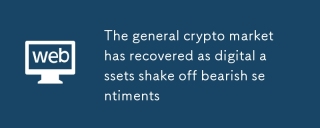 Le marché général de la cryptographie s'est rétabli alors que les actifs numériques secouent les sentiments baissièresApr 13, 2025 am 11:46 AM
Le marché général de la cryptographie s'est rétabli alors que les actifs numériques secouent les sentiments baissièresApr 13, 2025 am 11:46 AMAu cours des dernières 24 heures, le marché général de la cryptographie s'est rétabli alors que les actifs numériques secouent les sentiments baissières. Dans ce laps de temps
 Le cycle actuel de Bitcoin montre de fortes similitudes avec les réinitialisations structurelles observées en 2017 et 2021.Apr 13, 2025 am 11:44 AM
Le cycle actuel de Bitcoin montre de fortes similitudes avec les réinitialisations structurelles observées en 2017 et 2021.Apr 13, 2025 am 11:44 AMLes principaux indicateurs du marché, comme la relation entre le bitcoin et la volatilité du marché (ratio BTC / VIX) et la capitalisation boursière totale de crypto sur les graphiques hebdomadaires
 NOUVELLES COINS MEME À MAINTENANT: Cheems Token, Siren et PeipeiApr 13, 2025 am 11:42 AM
NOUVELLES COINS MEME À MAINTENANT: Cheems Token, Siren et PeipeiApr 13, 2025 am 11:42 AMAlors que les pièces MEME continuent de prendre d'assaut le Crypto World, les investisseurs avertis sont constamment à la recherche de la prochaine grande opportunité.
 Le marché de la cryptographie a été témoin d'un rebond après le récent ralentissementApr 13, 2025 am 11:40 AM
Le marché de la cryptographie a été témoin d'un rebond après le récent ralentissementApr 13, 2025 am 11:40 AMLe marché de la cryptographie a été témoin d'un rebond après le récent ralentissement. Selon les données exclusives du marché, la capitalisation boursière totale de la crypto a atteint 2,71 $
 Il a enrichi les punks pixélisés - et a punk l'internal Revenue Service dans le processusApr 13, 2025 am 11:38 AM
Il a enrichi les punks pixélisés - et a punk l'internal Revenue Service dans le processusApr 13, 2025 am 11:38 AMUn homme de Pennsylvanie risque une prison fédérale après avoir plaidé coupable d'avoir renversé plus de 13 millions de dollars d'art numérique de la tristement célèbre collection NFT Cryptopunks - et de ne rien en signaler à l'IRS, ont annoncé vendredi les procureurs.
 Tendance MEME Coins à acheter maintenantApr 13, 2025 am 11:36 AM
Tendance MEME Coins à acheter maintenantApr 13, 2025 am 11:36 AMCes derniers temps, les pièces MEME sont devenues une opportunité d'investissement unique et passionnante, attirant à la fois des investisseurs chevronnés et des nouveaux arrivants.
 Toncoin (tonne) semble se positionner pour un rebond à court termeApr 13, 2025 am 11:34 AM
Toncoin (tonne) semble se positionner pour un rebond à court termeApr 13, 2025 am 11:34 AMToncoin semble se positionner pour un rebond à court terme après avoir subi une semaine de pertes à l'échelle du marché qui ont affecté la plupart des crypto-monnaies.

Outils d'IA chauds

Undresser.AI Undress
Application basée sur l'IA pour créer des photos de nu réalistes

AI Clothes Remover
Outil d'IA en ligne pour supprimer les vêtements des photos.

Undress AI Tool
Images de déshabillage gratuites

Clothoff.io
Dissolvant de vêtements AI

AI Hentai Generator
Générez AI Hentai gratuitement.

Article chaud

Outils chauds

Adaptateur de serveur SAP NetWeaver pour Eclipse
Intégrez Eclipse au serveur d'applications SAP NetWeaver.

DVWA
Damn Vulnerable Web App (DVWA) est une application Web PHP/MySQL très vulnérable. Ses principaux objectifs sont d'aider les professionnels de la sécurité à tester leurs compétences et leurs outils dans un environnement juridique, d'aider les développeurs Web à mieux comprendre le processus de sécurisation des applications Web et d'aider les enseignants/étudiants à enseigner/apprendre dans un environnement de classe. Application Web sécurité. L'objectif de DVWA est de mettre en pratique certaines des vulnérabilités Web les plus courantes via une interface simple et directe, avec différents degrés de difficulté. Veuillez noter que ce logiciel

SublimeText3 version anglaise
Recommandé : version Win, prend en charge les invites de code !

Bloc-notes++7.3.1
Éditeur de code facile à utiliser et gratuit

Télécharger la version Mac de l'éditeur Atom
L'éditeur open source le plus populaire





